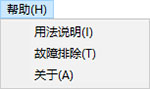主屏幕(菜单栏)
主屏幕上的菜单栏包含以下菜单。

文件菜单
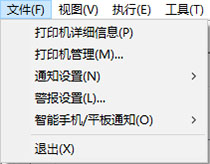
- 打印机详细信息
-
打印机详细信息对话框出现,可以检查所选打印机的详细信息。
- 打印机管理
-
打印机管理对话框出现,可以管理受管理的打印机。
- 通知设置
-
配置邮件设置,该邮件将在打印机发生警告或错误时发送。
-
- 邮件服务器的设置
-
邮件服务器的设置对话框出现,可以配置电子邮件发送设置。
- 通知条件
-
通知条件对话框出现,可以配置电子邮件通知的收件人和通知条件。
- 警报设置
-
警报设置对话框将出现,可以指定发生警告或错误时发出的报警音。
- 智能手机/平板通知
-
设置此功能以通知智能手机或平板电脑打印作业已完成或已停止。
-
- 代理服务器设置
-
代理服务器设置对话框出现,可以设置与向智能手机或平板电脑发送通知的服务器进行通讯所需的代理服务器。
-
 注释
注释-
使用代理服务器时需要这些设置。
-
- 用户通知设置
-
用户通知设置对话框出现,可以添加、删除或更新将要接收打印作业已完成或已停止通知的用户。 可以检查已添加用户的列表。
- 检查兼容的打印机
-
检查兼容的打印机对话框出现,可以检查支持通知智能手机或平板电脑功能的打印机。
- 退出
-
退出Device Management Console。
视图菜单
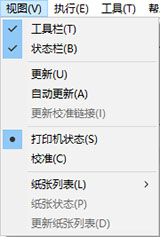
- 工具栏
-
显示/隐藏主屏幕上的工具栏。
-
选择此复选框时,显示工具栏。
- 状态栏
-
显示/隐藏主屏幕上的状态栏。
-
选择此复选框时,显示状态栏。
- 更新
-
打印机状态选项卡上显示的打印机状态为最新状态。
- 自动更新
-
选择是否定期更新打印机状态选项卡上的打印机状态。
-
选择此复选框时,会定期更新。
- 更新校准链接
-
更新校准选项卡上的打印机列表。
- 打印机状态/校准
-
选择打印机状态可以显示打印机状态选项卡。
-
选择校准可以显示校准选项卡。
- 纸张列表
-
选择校准选项卡上纸张列表中显示的介质类型。
-
- 已校准
-
仅显示经过色彩校准的纸张。
- 全部
-
显示所有纸张。
- 用户定义纸张
-
仅显示用户定义纸张。
-
用户定义纸张是使用Media Configuration Tool添加的纸张。
-
要使用用户定义纸张执行色彩校准,必须为该纸张创建校准目标。
-
有关用户定义纸张和创建校准目标的详细资料,请搜索并参阅在线手册主页上相应型号的“Media Configuration Tool指南”。
- 纸张状态
-
纸张状态对话框出现,可以检查所选纸张的色彩校准状态。
- 更新纸张列表
-
更新校准选项卡上的纸张列表。
执行菜单
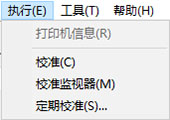
- 打印机信息
-
Web浏览器启动,并出现所选打印机的远程用户界面主屏幕。
- 校准
-
校准对话框出现,可以对所选纸张执行色彩校准。
- 校准监视器
-
校准监视器对话框出现,可以检查色彩校准进度状态。
- 定期校准
-
定期校准对话框将出现,可以设置色彩校准日程表。
工具菜单
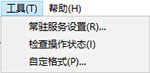
- 常驻服务设置
-
会出现常驻服务设置对话框。
- 检查操作状态
-
检查操作状态对话框打开,您可以检查发送至智能手机或平板的定期色彩校准的操作状态和通知结果。
- 自定格式
-
会出现自定格式对话框。 可以选择Device Management Console的显示语言,并在主屏幕上设置要在显示在打印机状态选项卡上的项目。